Защита почты от спама: Thunderbird
1. Нажмите правой кнопкой мышки на раздел «Локальные папки» и выберите «Создать папку»;
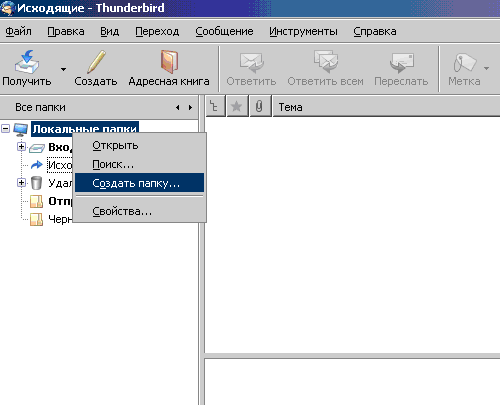
2. В строке «Имя» введите название папки для спама, например, «SPAM» и нажмите «Ок»;

3. Затем нажмите «Инструменты» и выберите пункт меню «Фильтры сообщений»;
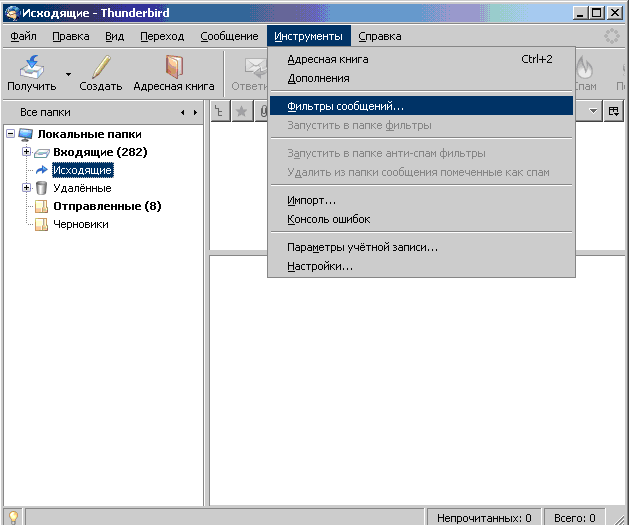
4. Нажмите клавишу «Создать»;
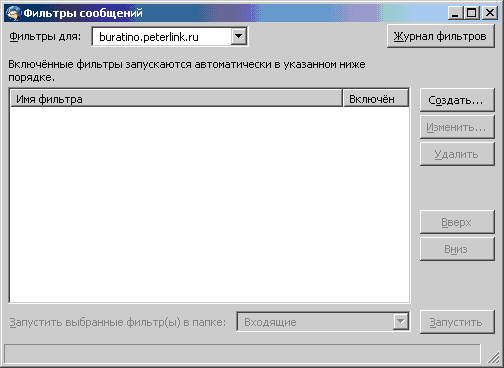
5. В строке «Имя фильтра» введите название: "Перемещение SPAM-писем". В пунктах укажите «Тема», «содержит», «[!! Spam]». При необходимости нажмите на кнопку "+": таким образом, Вы добавляете строку «"[??" –» (так обозначаются письма, возможно попадающие в категорию спама). В разделе «Выполнять следующие действия:» укажите пункты «Переместить сообщение в» и выберите папку, в которую будут перемещаться, письма, помеченные как Spam, в нашем случае это «SPAM».
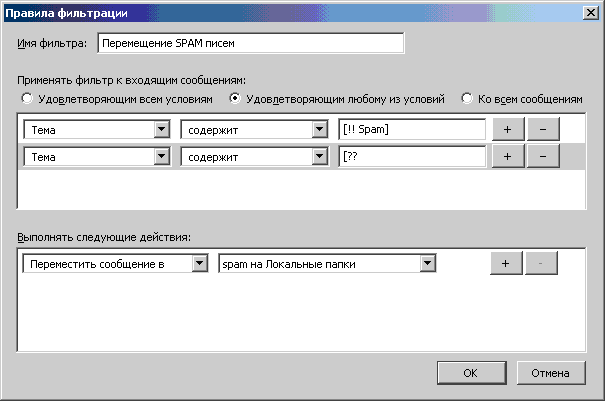
6. Нажмите «Ок».
1. Нажмите «Инструменты», выберите пункт меню «Фильтры сообщений» и нажмите клавишу «Создать»;
2. В строке «Имя фильтра» введите название: "Удаление SPAM-писем";
В пунктах укажите «Тема», «содержит»,
3. Нажмите «Ок».
